Apple Music でプレイリストを共有すると、更新されますか? Apple Music でプレイリストを共有できないのはなぜですか?
Apple は厳格なポリシー、特に Apple Music を実施することで知られています。 ユーザーのエクスペリエンスを向上させるためにいくつかのポリシーが作成されていますが、音楽愛好家にとっては苦痛になる可能性のあるルールがあります. 上記の質問は、前述のポリシーのためにユーザーが自問することのほんの一部です。
このプラットフォームに関する既知の事実のXNUMXつは、次のことができないということです。 AppleMusicのプレイリストを共有する あなたがその曲を所有していないなら、他の人と一緒に。 しかし、曲を所有する唯一の方法はそれを購入することであり、それを喜んで行う人は多くありません。
この記事では、Apple Music の基本と ポリシーをバイパスする方法 Apple Music のプレイリストを好きなように共有できます。 始めましょう。
記事の内容 パート 1. Apple Music プレイリストを友達と共有できますか?パート 2. Apple Music プレイリストを友達と共有する方法パート 3. サブスクリプション プランなしで Apple Music プレイリストを友達と共有するパート4:結論
Apple Musicを使い始めたばかりの場合は、AppleMusicやそのポリシーについてよく知らなければ意味があります。 そのため、このプラットフォームが何であるかについての一般的な考え方を説明することから始めます。
Apple Music は、2015年にAppleによって開始された音楽ストリーミングサービスです。5年以上前から存在していますが、加入者数はAmazonMusicと Spotify、インターネットで最も人気のある音楽プラットフォームに取って代わります。
ユーザーが Apple Music に惹きつけられるのは、人気があるからではなく、優れた機能を備えているからです。 私が個人的に気に入った機能のいくつかは、コンテンツの組織的な配布です。
他のプラットフォームでは、構成を考慮せずに曲を投げかけますが、Apple Music は、さまざまな方法で曲を提供するさまざまなセクションで構成されています。
そのようなセクションのXNUMXつは 発見エリア タイトルを検索したり、さまざまなアーティストのアルバムを見たりして、さまざまな種類の曲を探索できます。 また、For Youで自分好みに合わせたおすすめの曲を聞くこともできます。 しかし、私だけでなく、おそらく他の音楽愛好家も悩まされているのは、FairPlay DRM です。

おそらくこれはあなたの初めての聴聞会です FairPlay DRM、ただし、この用語は、AppleMusicがコンテンツの違法な配布を防止するために使用するポリシーに対応するために使用されます。
簡単に言えば、ユーザーが曲に対する完全な特権を持つことを防ぎます。 そのため、他のデバイスに転送することはできません。ましてや、AppleMusicで共同プレイリストを共有することはできません。
これが会社とプラットフォームに貢献するアーティストの利益を最大化することは事実ですが、それは音楽愛好家にとって少し厄介です。 これは疑問を投げかけます、あなたはApple Musicを友達と共有する方法を学ぶことができますか?
Apple Musicは、さまざまなサブスクリプションプランで構成されています。 個人プランでは、XNUMX人でプラットフォームのコンテンツにアクセスできますが、学生プランでは、学生に安価なプランを提供します。 ただし、注意が必要なのはファミリープランです。
ファミリープランでは、複数のユーザーが同じサブスクリプションを共有できます。 個別プランよりも費用がかかる場合がありますが、実際には費用が少なく、優れた機能を提供します。
そのような機能のXNUMXつに、家族共有があります。これを使用すると、プランに含まれている限り、AppleMusicプレイリストを家族や友人と共有できます。 そうです、ファミリープランを選択した場合は、AppleMusicのプレイリストを共有できます。

Apple Music でプレイリストを作成するのは簡単です。 満足のいくプレイリストが得られるまで、曲を XNUMX つずつ追加するだけです。 主な問題は、Apple Music のプレイリストを友達と共有する方法です。
サードパーティのソフトウェアを使用する方法を除いて、これを行う方法は XNUMX つしかありません。 この特定の方法は iOS デバイスとデスクトップ コンピューターで使用できるため、前者から始めます。
iOSデバイスでプレイリストを共有する場合は、XNUMXつのフェーズが必要です。 最初のものから始めましょう。
ステップ 1. サブスクリプション プランを変更する
あなたがしなければならない最初のことは ファミリープランを選ぶ. そのサブスクリプションの料金を既に支払っている場合は、フェーズ 2 に進むことができます。それ以外の場合は、最初に次の手順に従います。
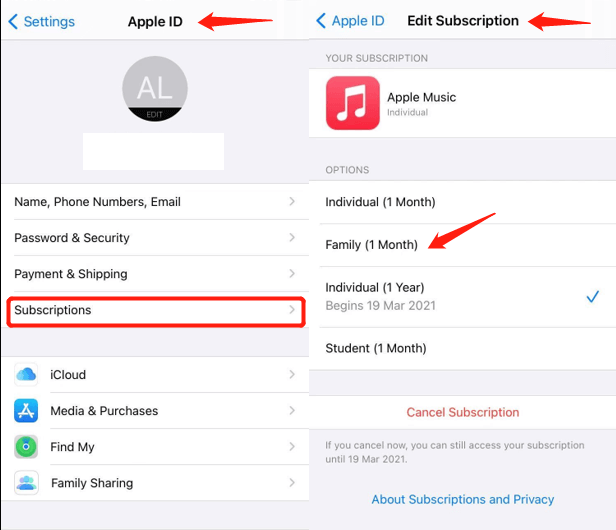
これで、ファミリープランに切り替えることができるはずです。 なんらかの手順があるかもしれませんが、最終的には第XNUMXフェーズのかなり後に終了します。
ステップ 2. プレイリストを友達と共有する
フェーズ2は、AppleMusicのプレイリストを共有するときです。 サブスクリプションプランを切り替える場合とは異なり、非常に簡単です。 従う手順は次のとおりです。
コンピューターで実行する場合の手順は少し異なりますが、このプロセスには1つのフェーズも含まれます。 フェーズXNUMXから始めましょう。
ステップ 1. サブスクリプション プランを変更する
まず、サブスクリプションプランをファミリープランに変更する必要があります。 前にも言ったように、すでにこの計画がある場合は、次のフェーズに進むことができます。
ステップ 2: シェアする アップルミュージックプレイリスト
次に、次の手順を使用してAppleMusicプレイリストを共有する必要があります。
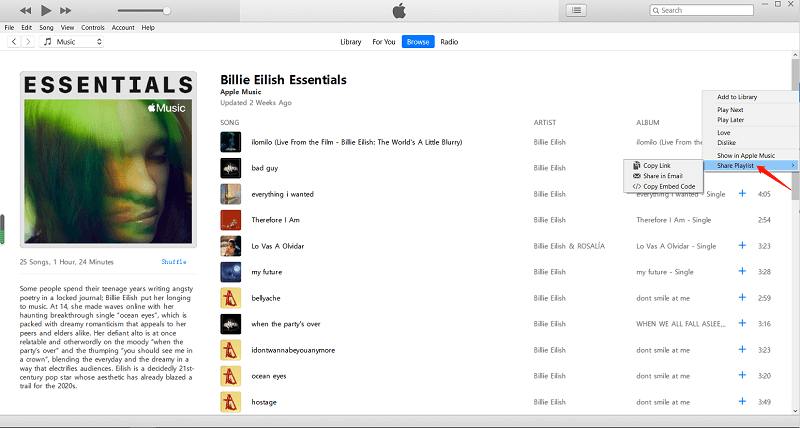
それはあなたがする必要があるほとんどすべてです。 それほど難しいことではないので、このプラットフォームについてほとんど知らなくても問題ないはずです。
他の音楽ストリーミングプラットフォームでは、ユーザーがプレイリストを好きなだけ共有できるため、AppleMusicユーザーにとっては少し不公平です。 ただし、タスクを支援するツールがない限り、それについては何もできません。
TuneSolo Appleの音楽コンバータ は、iTunes および Apple Music からの情報を認識して、曲、アルバム、およびプレイリストを変換およびダウンロードするように設計されたプログラムです。 パソコンに曲を取り込んだ後、 オフラインで曲を聴いたり、Apple Music プレイリストを友達と簡単に共有したりできます!
以下は、その便利な機能の一部です。

起動する TuneSolo ツールをコンピュータにインストールします。 ソフトウェア ページの [Apple Web Player を開く] をクリックします。 最初に曲のリストが表示されるので、必要な曲、プレイリスト、アルバムを選択するだけです。
リストの下に、[出力設定]セクションが表示されます。 ここでは、品質、コーデック、フォーマットなどの出力のプロパティを変更できますが、フォーマットにはMP3を選択することをお勧めします。
最後に、ソフトウェアの下部にある[変換]ボタンをクリックします。 これにより変換プロセスが開始されるため、完了するまで待つだけです。
プレイリストから曲をダウンロードした後、曲を永久に保存してから ファミリー サブスクリプション プランを持っていなくても、Apple Music プレイリストをいつでもどこでも友達と共有できます.

ご覧のとおり、いくつかの方法があります AppleMusicのプレイリストを共有する. 無制限に曲をダウンロードできるサードパーティのツールを使用できます。
したがって、サブスクリプション プランがなくても曲を共有できます。 その上、 Tunesolo このツールは、Apple Music に関するさまざまな問題を解決する際にも非常に役立ちます。 その時が来たら、このガイドを使用できることを願っています。
Copyright © 2025 TuneSolo Software Inc.無断複写・転載を禁じます。
コメントを書く
1.君の名は。
2.あなたの電子メール
3.あなたのレビュー
送信